Menyertai pilihan konfigurasi panggilan
Pentadbir klinik boleh mengkonfigurasi pilihan untuk tetamu memulakan panggilan di ruang menunggu klinik atau bilik
Terdapat tab dalam bahagian konfigurasi klinik yang dipanggil Menyertai panggilan . Ini membolehkan Pentadbir Klinik mengkonfigurasi tetapan lalai untuk tetamu memulakan panggilan video di ruang menunggu, bilik mesyuarat dan kumpulan yang dikaitkan dengan klinik.
Pentadbir Klinik boleh mengkonfigurasi tingkah laku berikut di klinik:
- Sama ada foto diperlukan oleh tetamu semasa menyertai mesyuarat atau panggilan bilik kumpulan.
- Sama ada nama keluarga pemanggil atau tetamu adalah wajib atau pilihan untuk diberikan apabila mengakses ruang menunggu dan bilik klinik. Tetamu ialah orang yang telah dijemput ke mesyuarat dan diberi pautan untuk mengakses bilik.
- Sama ada pratonton video pemanggil dipaparkan pada halaman medan kemasukan pesakit.
- Sama ada pemanggil yang menunggu boleh meredamkan kamera dan/atau mikrofon mereka semasa mereka menunggu untuk dilihat.
Untuk mengkonfigurasi tetapan Menyertai panggilan :
| Dari halaman Kawasan Menunggu Klinik anda, klik pada Konfigurasikan dan klik pada tab Menyertai panggilan . Imej ini menunjukkan tetapan lalai. |
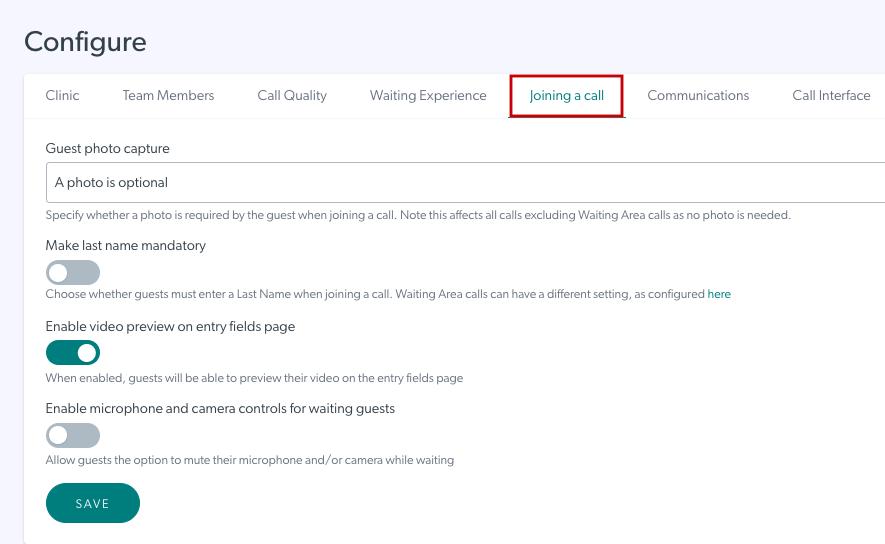 |
| Klik pada medan teks di bawah Tangkapan foto tetamu dan tiga pilihan akan muncul. Pilih pilihan yang sesuai dan ini akan dikenakan kepada tetamu yang dijemput untuk menyertai mesyuarat di bilik mesyuarat. Pilihan: Foto diperlukan - tetamu tidak boleh memasuki mesyuarat atau bilik kumpulan sehingga mereka mengambil gambar (ini ialah kelakuan lalai). Foto adalah pilihan - tetamu boleh mengambil gambar tetapi akan melihat mesej yang mengatakan ini adalah pilihan dan akan diberikan akses dengan atau tanpa syot kilat. Tiada pilihan foto - tetamu tidak perlu mengambil syot kilat dan mesej syot kilat tidak muncul. Ingat untuk mengklik Simpan jika anda membuat sebarang perubahan. |
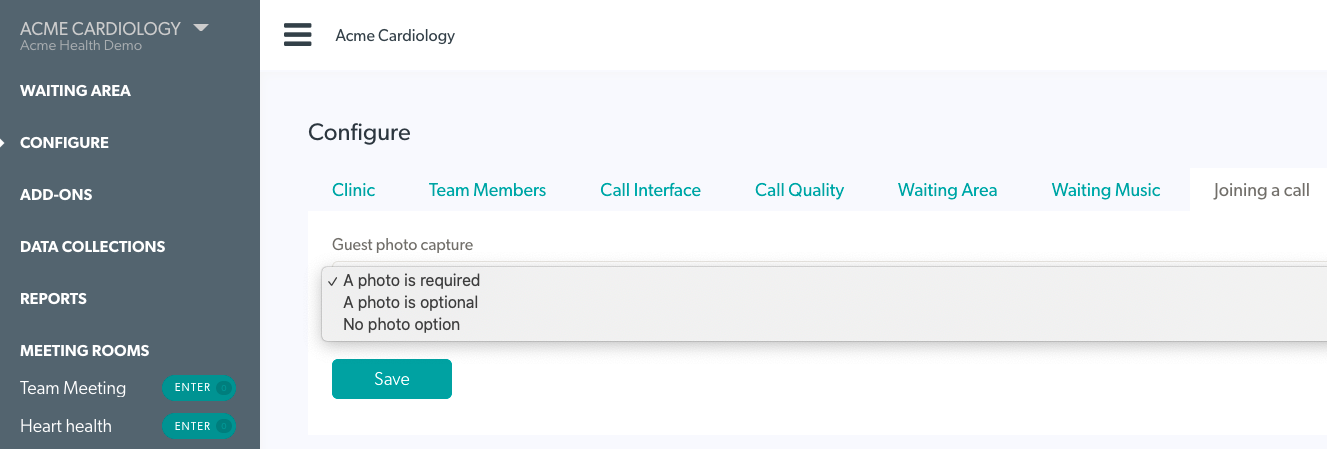 |
| Untuk menjadikan medan Nama Keluarga wajib bagi tetamu yang datang ke ruang menunggu , bilik mesyuarat atau bilik kumpulan , dayakan Jadikan nama keluarga wajib. Kemudian klik Simpan . | 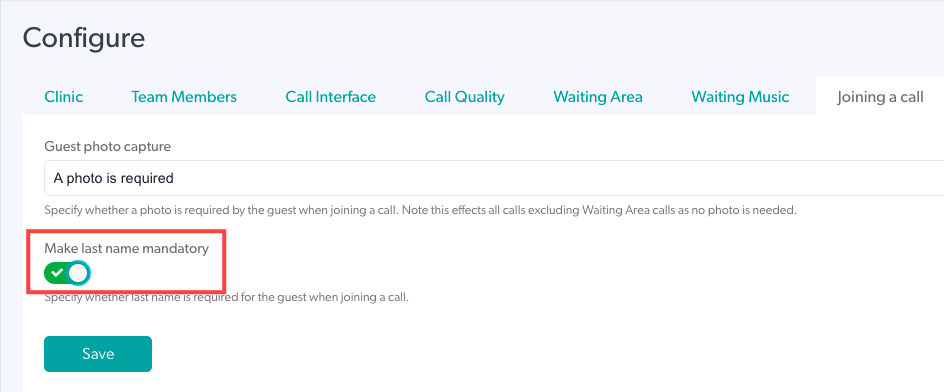 |
| Untuk melumpuhkan atau mendayakan pratonton kamera pada halaman medan kemasukan pesakit bagi pemanggil yang mengakses klinik, tetapkan suis togol kepada pilihan yang diingini. Kemudian klik Simpan. Halaman medan kemasukan pesakit ialah halaman di mana pemanggil mengisi butiran mereka, sebaik sahaja mereka mengklik untuk Mulakan Panggilan Video untuk mengakses Ruang Menunggu Klinik untuk temu janji mereka. Tetapan lalai untuk fungsi ini ialah Hidup. |
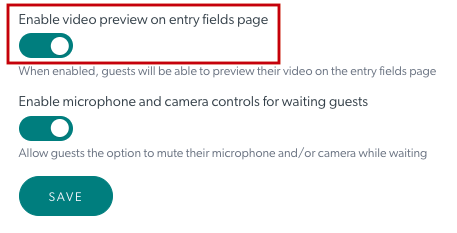 |
| Untuk membolehkan pilihan pemanggil (pesakit/pelanggan) meredamkan kamera dan/atau mikrofon mereka semasa mereka menunggu, hidupkan suis togol (bertukar hijau) dan klik Simpan . Tetapan lalai untuk fungsi ini ialah Mati. |
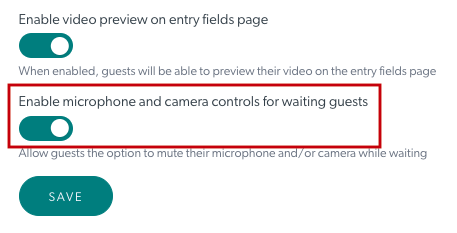 |